Język rosyjski dla systemu Windows - jak pobierać i zainstalować
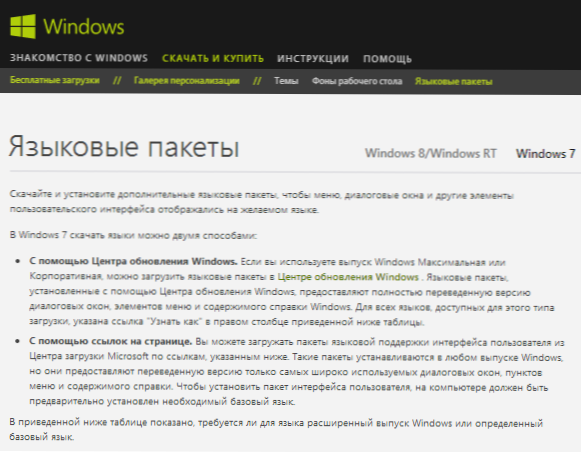
- 3810
- 590
- Hilarion Jarosz
W tym artykule szczegółowo opiszę, jak pobrać język rosyjski dla systemu Windows 7 i Windows 8 i sprawić, że jest to język używany domyślnie. Może to być wymagane, na przykład, jeśli przesłałeś obraz ISO z Windows 7 Maximum lub Windows 8 Enterprise za darmo z oficjalnej strony Microsoft (jak to zrobić, możesz go znaleźć tutaj), gdzie jest dostępny tylko w angielskim wersja. Tak czy inaczej, nie powinno mieć szczególnych trudności z instalacją innego języka i układu interfejsu. Iść.
AKTUALIZACJA 2016: Przygotowano osobną instrukcję, jak zainstalować język rosyjski interfejsu Windows 10.
Instalacja języka rosyjskiego w systemie Windows 7
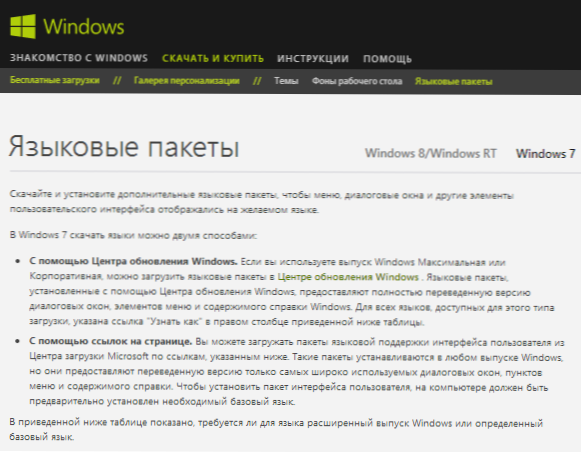
Najłatwiejszym sposobem jest pobranie rosyjskiego pakietu języka z oficjalnej strony Microsoft Http: // Windows.Microsoft.Com/ru-ru/Windows/Language-Packs#lptabs = Win7 i uruchom go. W rzeczywistości niektóre złożone dodatkowe działania dotyczące zmiany interfejsu nie muszą być wykonywane.
Innym sposobem zmiany języka interfejsu w systemie Windows 7 jest przejście do „Panelu sterowania” - „Języki i standardy regionalne”, otwarcie karty „Język i klawiatura”, a następnie kliknięcie przycisku „Zainstaluj lub usuń język”.
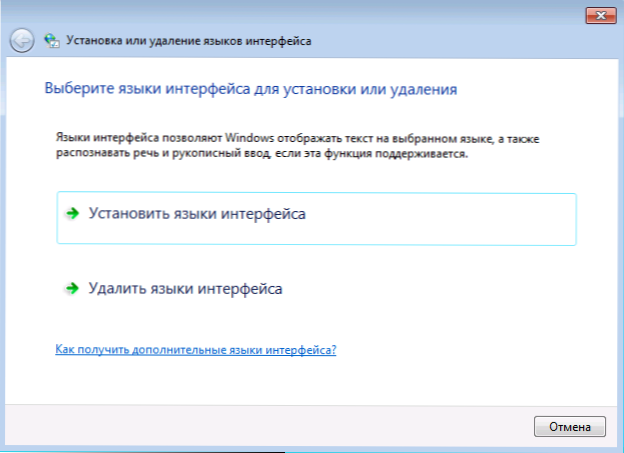
Następnie w następnym oknie dialogowym kliknij „Zainstaluj języki interfejsu”, po czym należy wybrać Windows Update Center i postępuj zgodnie z instrukcjami instalacji dodatkowego języka wyświetlania.
Jak pobrać język rosyjski dla systemu Windows 8
Jak w pierwszym przypadku, aby zainstalować rosyjski interfejs w systemie Windows 8, możesz użyć ładowania pakietu językowego na stronie HTTP: // Windows.Microsoft.Com/ru-ru/Windows/Language-Packs#lptabs = Win8 lub do załadowania i zainstalowania wbudowanych narzędzi Windows 8.

Aby umieścić rosyjski język interfejsu, postępuj zgodnie z następującymi działaniami:
- Przejdź do panelu sterowania, wybierz „język” (język)
- Kliknij „Dodaj język), a następnie wybierz Rosjanin i dodaj go.
- Rosjanin pojawi się na liście. Teraz, aby ustawić język rosyjski interfejsu, kliknij link „Ustawienia” (Ustawienia).
- Kliknij „Pobierz i zainstaluj pakiet językowy” w akapicie „Język interfejsu Windows”.
- Postępuj zgodnie z instrukcjami, aby załadować język rosyjski.
Po załadowaniu języka rosyjskiego będzie go również zainstalować do użytku jako język interfejsu. Aby to zrobić, na liście zainstalowanych języków, przenieś Rosjanina na pierwsze miejsce, a następnie zapisz ustawienia, zostaw konto Windows i przejdź ponownie (lub po prostu ponownie uruchom komputer). W tej sprawie instalacja jest zakończona, a wszystkie elementy sterujące, wiadomości i inne teksty systemu Windows 8 będą wyświetlane po rosyjsku.
- « Odwrócony obraz kamery internetowej - jak naprawić?
- Jak używać telefonu lub tabletu z Androidem jako myszy, klawiatury lub gamepadu »

